Proces przyłączania do sieci, dzięki różnym postępom technologicznym i cyfrowym, jest zautomatyzowany i prosty proces ten
Może się jednak zdarzyć, że konieczne będzie ręczne skonfigurowanie połączenia. Dlatego tym razem nauczysz się korzystać z bardzo ważnego narzędzia do Instalacja i konfiguracja serwera DHCP ten
Co to jest DHCP?
„Protokół dynamicznej konfiguracji hosta” , jego angielska nazwa lub protokół dynamicznej konfiguracji hosta, jest protokołem sieciowym lub systemem, który łączy serwer z klientem ten
Ten protokół pozwala przypisz wszystkie niezbędne konfiguracje aby Twoje urządzenia mogły z powodzeniem łączyć się z siecią i abyś mógł z niej korzystać.
Do czego służy DHCP?
Podłączając urządzenie, zazwyczaj komputer, system wykonuje odpowiednie procedury dla: przypisz adres IP do swojego urządzenia ten

W miarę jak łączy się coraz więcej urządzeń, protokół wygeneruje i przypisze każdemu z nich adresy IP w celu ich identyfikacji. Są naturalne ułatwia komunikację między różnymi grupami ten
Konfiguracja DHCP
Zwykle ten protokół jest konfigurowany automatycznie. Jednak wiedza nigdy nie boli jak ręcznie skonfigurować ten protokół w przypadkach, które to uzasadniają. Chodźmy!
Jak skonfigurować DHCP w systemie Windows
Jak skonfigurować DHCP? może się różnić w zależności od systemu operacyjnego Twój komputer.
Z tej okazji szczególna uwaga zostanie zwrócona na komputery wyposażone w system operacyjny Windows, w szczególności poprzez: Serwer Windows ten
Płyta CD
Przy tego typu zabiegach ważne jest, aby wytrwać zautomatyzowany proces służący do dynamicznego przydzielania adresów IP ten Jednak w tym przypadku wskazane jest posiadanie niezbędnych informacji dotyczących: utworzyć adres statyczny.
Co to jest Windows Server?
Należy pamiętać, że w takim przypadku, jak zainstalować i skonfigurować serwer DHCP na swoim komputerze? Serwer Windows zostanie zbadany ten
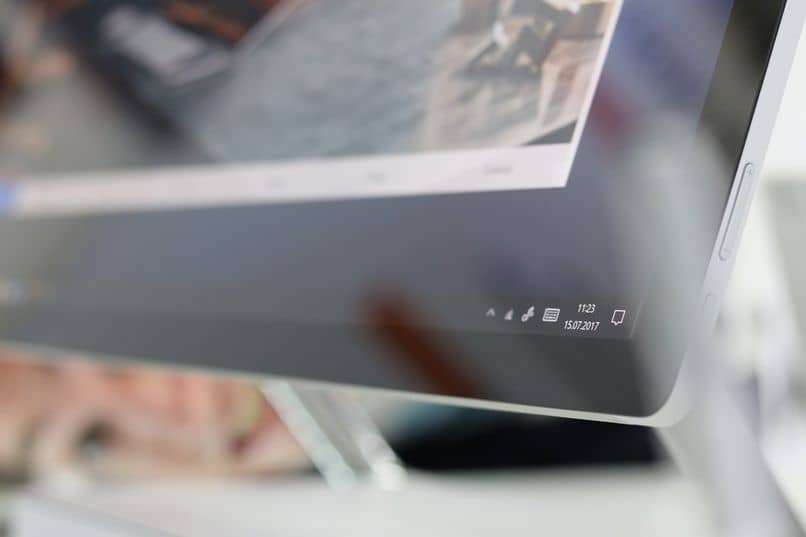
Jest to system operacyjny, który działa jak każdy inny system operacyjny z rodziny Windows, z tą tylko różnicą, że zawiera specjalistyczne funkcje lub narzędzia serwerowe ten
Proces instalacji
Aby zainstalować DHCP, pierwszą rzeczą, którą musisz zrobić, to: przypisz statyczny adres IP ten Aby to zrobić, przejdź do internetowego Panelu sterowania, przejdź do właściwości połączenia internetowego.
- Wybierz opcję „IPv4”.
- Przypisz adres IP i bramę domyślną.
Po zakończeniu tego procesu przejdź do administratora serwera, kliknij „Zarządzaj” i przejdź do „ Dodaj role i funkcje ”.
- Otworzy się okno, aby rozpocząć proces instalacji. Zaleca się klikanie przycisku Dalej, aż dojdziesz do sekcji Wybór roli serwera.
- W tym momencie zostanie wybrane pole serwera DHCP, dodaj funkcje i klikaj Dalej, aż znajdziesz opcję instalacji.
Proces konfiguracji
Po zainstalowaniu serwera DHCP kontynuuj proces instalacji serwera. Aby to zrobić, kliknij „ narzędzia „Od administratora serwera i kliknij” DHCP ”.
- Kliknij prawym przyciskiem myszy nazwę serwera i przejdź do sekcji „Właściwości”.
- Ekran „Opcje serwera”.
- Kliknij IPv4, a następnie wybierz „Nowy zakres”.
- Nadaj personelowi imię.
- Wprowadź początkowy i końcowy adres IP.
- Klikaj, aż będziesz musiał dodać adres IP.
- Po zakończeniu procesu instalacji systemu kliknij prawym przyciskiem myszy nazwę serwera, znajdź sekcję „Narzędzia” i wybierz „Uruchom ponownie”.
Serwer jest skonfigurowany!
Dzięki tej ważnej informacji, będziesz w stanie zarządzać instalacją i konfiguracją serwera DHCP poprzez Windows Server, kolejna umiejętność, która może być bardzo przydatna, nie wahaj się jej zastosować!
Podobnie, jeśli chcesz, możesz również dowiedzieć się więcej o technologii na naszej stronie.